Facendo un giro su internet ho visto che in molti forum ci sono navcore completi di tutto, bene oggi anche io vi voglio presentare uno per i GO e Start2.
Questo Navcore gia e` stato creato dal nostro MARK, io le ho aggiunto qualche cosina in piu`
Navcore 9.430 creato con l`applicazione DSA patchato con le seguenti emulazioni:
43-Start2,
18 - x20
25-x30
24-x40
37 - x50
SLF (Original).
-Si accende automaticamente al connettere con l`accendisigari (Auto)
-Risparmio di memoria ram, circa 22 mb.
-Audio on e off
-Lettere in grande per la corsia avanzata
-Cursore giallo avanzato 80x120 e 80x80 (simbolo auto) che migliora il ritardo nella navigazione.
-Programma di Blackout (schermo nero), che permette l'ascolto tutte le direzioni sul TomTom con lo schermo spento.
-Altimetro V.17 funziona senza interruzioni, con correzione geodetica -50 che funziona molto accuratamente e si trova in basso a destra dello schermo cosi` non da fastidio per la navigazione.
-Programma Tripmaster V3
-Programma OffRoad
-Loquendo con voce Paola
-Programma Tomplayer, per convertire il nostro Tomtom in un riproduttore audio e video.
-Menù principale modificato (mediante TomTom.mnu nella cartella / SDKRegistry, se non vi piace potete modificare a vostro gusto o semplicemente rinominando di nuovo l'originale Tomtom2.mnu).
-Ulteriori suoni per autovelox.
Note:
-La emulazione Start è la più fondamentale di tutti, non funziona EPT, il controllo vocale, bluetooth e mp3, ma è più semplice da usare. Né vi è la possibilità di silenziare le istruzioni mantenendo gli avvisi autovelox, qui è silenziare tutto o niente, a differenza di altre emulazioni.
-Se si desidera utilizzare l'emulazione Start, vi consiglio prima di rinominare il file nella cartella TomTom.mnu / SDKRegistry, per visualizzare il menu originale.
-Nelle altre emulazioni x20, x30 e x40, come sempre accade, se vuoi mp3, si perde ept, tranne X30, quello che si perde è il controllo vocale, in x50 funziona tutto tranne che mp3, tutto una questione di priorità nella scelta di emulazione.
-Sia in emulazione Start o in x20 x30 e x40 l'opzione preferenze di luminosità c'è una casella "Ridurre la luminosità quando è buio" che e` distinta di "Passa a vista notturna quando è buio" in X50 non esiste.
Se si passa a x50 e hanno lasciato che la casella selezionata, al cambiar alla modalità notte il tomtom ancorato alla base brillarà troppo, quindi bisogna disattivarlo prima di passare a x50.
Se, tuttavia, non si è fatto, è necessario tornare al emulazione precedente, deselezionare la casella, riportare la tomtom di nuovo e passare a X50 o SLF (se si dispone di un GO x50).
-La funzione Ept, funziona in GO x50 con emulazione originale (SLF) e x50, in altre emulazioni funziona (a volte) in piccole gallerie
Spero che vi piaccia.
LINK





 Rispondi Citando
Rispondi Citando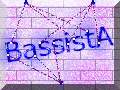















Segnalibri